On-Premises Citrix Virtual Apps and Desktops-Sites mit Citrix Analytics for Performance konfigurieren
Sie können Leistungsdaten von Ihrer on-premises Citrix Virtual Apps and Desktops-Site an Citrix Analytics for Performance in Citrix Cloud senden, um die erweiterten Leistungsanalysefunktionen zu nutzen. Um Performance Analytics anzuzeigen und zu verwenden, müssen Sie zunächst Ihre on-premises Sites mit Citrix Analytics for Performance über Ihr lokales Überwachungstool Citrix Director konfigurieren.
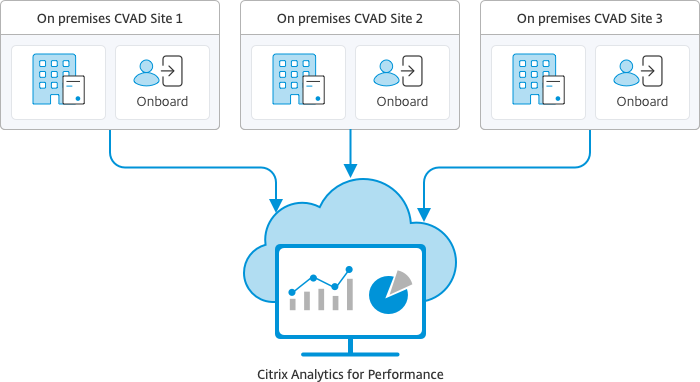
Beim sicheren Datenzugriff der Leistungsanalyse werden keine Daten von Citrix Cloud an die On-Premises-Umgebung übertragen.
Voraussetzungen
Für das Konfigurieren von Citrix Analytics for Performance in Director müssen keine neuen Komponenten installiert werden. Stellen Sie sicher, dass die folgenden Anforderungen erfüllt sind:
- Delivery Controller und Director liegen in Version 1912 CU2 oder höher vor. Weitere Informationen finden Sie in der Featurekompatibilitätsmatrix.
Hinweis:
- Das Konfigurieren Ihrer On-Premises-Site mit Citrix Analytics for Performance von Director aus schlägt möglicherweise fehl, wenn der Delivery Controller eine Version von Microsoft .NET Framework vor 4.8 ausführt. Aktualisieren Sie als Workaround das .NET Framework für den Delivery Controller auf Version 4.8. LCM-9255
- Wenn Sie eine On-Premises-Site, auf der Citrix Virtual Apps and Desktops Version 2012 ausgeführt wird, mit Citrix Analytics für Leistung über Director konfigurieren, schlägt die Konfiguration möglicherweise nach ein paar Stunden oder nach einem Neustart des Citrix Überwachungsdiensts auf dem Delivery Controller fehl. Die Analyseregisterkarte zeigt dann den Status Nicht verbunden an. Erstellen Sie zur Problemumgehung einen Verschlüsselungsordner in der Registrierung auf dem Delivery Controller, Speicherort: HKEY_LOCAL_MACHINE\Software\Citrix\XDservices\Monitor Folder Name: Encryption Stellen Sie sicher, dass das CitrixMonitor-Konto über Vollzugriff auf den Verschlüsselungsordner verfügt. Starten Sie den Citrix Monitordienst neu.DIR-14324
-
Nur Volladministratoren können auf die Registerkarte Analytics zugreifen und die Konfiguration ausführen.
-
Alle Delivery Controller und die Maschinen mit installiertem Director haben einen ausgehenden Internetzugriff, damit Leistungsmetriken durch die Leistungsanalyse erfasst werden können. Stellen Sie insbesondere sicher, dass die URLs zugänglich sind, wie in Netzwerkanforderungen beschrieben.
Falls Delivery Controller und Director-Maschinen in einem Intranet sind und der ausgehende Internetzugriff über einen Proxyserver erfolgt, muss Folgendes gelten:
-
Der Proxyserver die oben aufgeführten URLs zulassen.
-
Fügen Sie die folgende Konfiguration in den Dateien web.config und citrix.monitor.exe.config von Director hinzu. Stellen Sie sicher, dass Sie diese Konfiguration innerhalb der Konfigurations-Tags hinzufügen:
<system.net> <defaultProxy> <proxy usesystemdefault = "false" proxyaddress = "http://<your_proxyserver_address>:80" bypassonlocal = "true" /> </defaultProxy> </system.net>- Die Director web.config ist in
C:\inetpub\wwwroot\Director\web.configauf dem Computer, auf dem der Director installiert ist. - Die Datei citrix.monitor.exe.config ist im Verzeichnis
C:\Program Files\Citrix\Monitor\Service\Citrix.Monitor.exe.Configauf der Maschine mit dem Delivery Controller.
Diese Einstellung wird von Microsoft in IIS bereitgestellt. Weitere Informationen finden Sie unter
https://docs.microsoft.com/en-us/dotnet/framework/network-programming/proxy-configuration.Das Feld defaultproxy in der Konfigurationsdatei steuert den ausgehenden Zugriff von Director und Monitor Service. Für die Konfiguration und Kommunikation mit der Leistungsanalyse muss das Feld defaultproxy auf true gesetzt sein. Es ist möglich, dass die geltenden Richtlinien dieses Feld auf “false” setzen. In diesem Fall müssen Sie das Feld manuell auf “true” setzen. Erstellen Sie ein Backup der Konfigurationsdateien, bevor Sie die Änderungen machen. Starten Sie den Überwachungsdienst auf dem Delivery Controller neu, damit die Änderungen umgesetzt werden.
Hinweis:
Wenn Sie auf eine neuere Version der Citrix Virtual Apps and Desktops-Site aktualisieren, stellen Sie sicher, dass der Proxy in der Datei
citrix.monitor.exe.configder Delivery Controller neu konfiguriert ist. - Die Director web.config ist in
-
Stellen Sie sicher, dass von allen Endpunkten (oder Proxys, sofern diese konfiguriert sind) auf die folgenden URLs zugreifen können:
- Citrix Analytics:
https://*.cloud.com/ - Microsoft Azure:
https://*.windows.net/
- Citrix Analytics:
-
Sie haben einen aktiven Citrix Cloud-Anspruch auf Citrix Analytics for Performance.
-
Ihr Citrix Cloud-Konto ist ein Administratorkonto mit Berechtigungen für die Produktregistrierung. Weitere Hinweise zu Administratorrechten finden Sie unter Ändern von Administratorberechtigungen.
Konfigurationsschritte
Nachdem Sie die Voraussetzungen überprüft haben, gehen Sie folgendermaßen vor:
-
Melden Sie sich als Volladministrator bei Director an und wählen Sie die Site aus, die Sie mit Performance Analytics konfigurieren möchten. Die Director-Dashboard-Seite wird angezeigt.
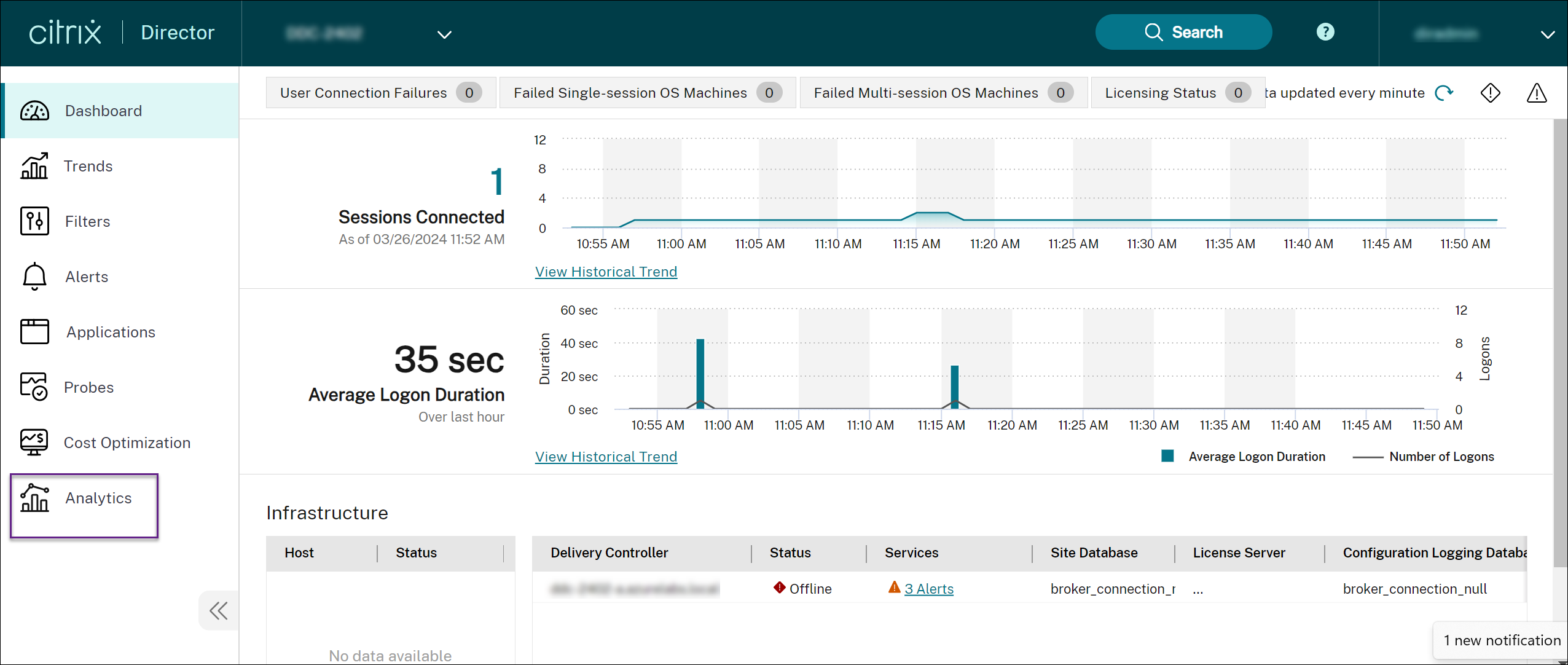
-
Klicken Sie auf die Registerkarte Analytics. Die Seite Citrix Analytics konfigurieren wird angezeigt.
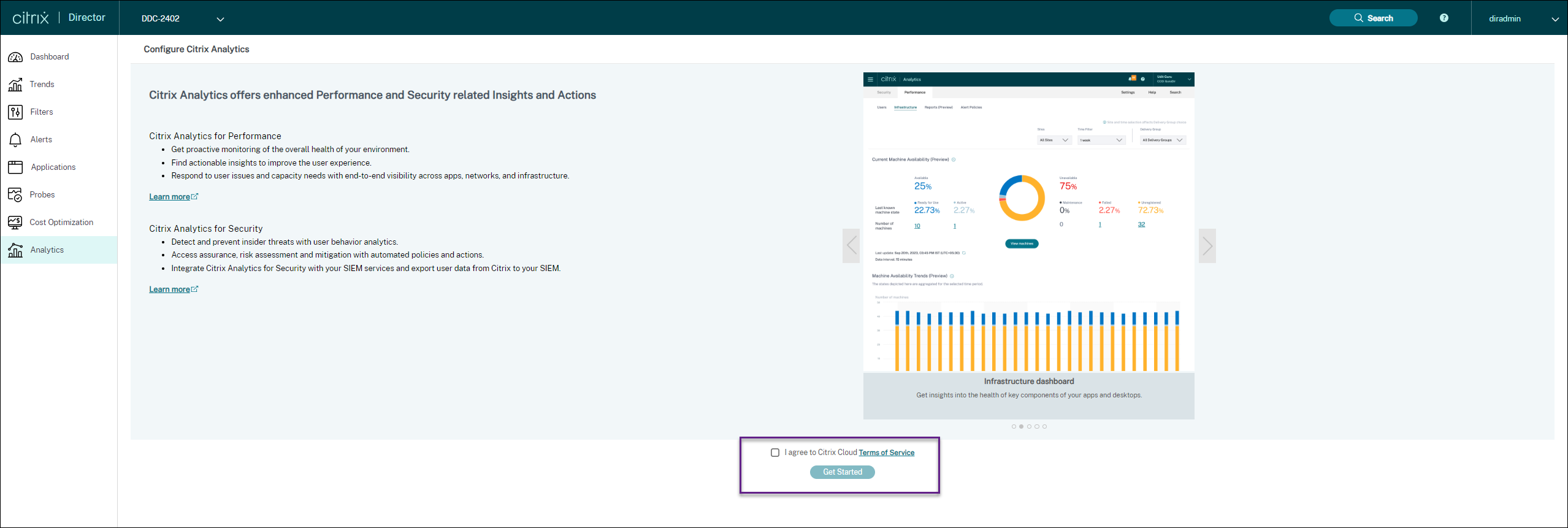
-
Lesen Sie die Anweisungen, bestätigen Sie die Nutzungsbedingungen und klicken Sie auf Erste Schritte. Die Seite mit den Seitendetails wird angezeigt.

-
Stellen Sie sicher, dass alle Voraussetzungen erfüllt sind. Überprüfen Sie die Seitendetails.
-
Klicken Sie auf Site verbinden, um die Konfiguration zu starten.
Zur Registrierung der Site bei Citrix Cloud wird ein 8-stelliger Registrierungscode generiert.
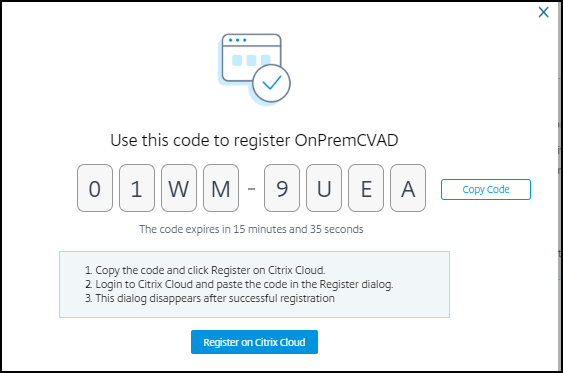
-
Klicken Sie auf Code kopieren und dann auf Bei Citrix Cloud registrieren. Sie werden zur Registrierungs-URL in Citrix Cloud weitergeleitet.
-
Melden Sie sich mit Ihren Citrix Cloud-Anmeldeinformationen an und wählen Sie Ihren Kunden aus.
-
Fügen Sie den kopierten Registrierungscode in Citrix Cloud auf der Seite “Produktregistrierungen” ein. Klicken Sie auf Weiter, um sich zu registrieren. Überprüfen Sie die Registrierungsdetails und klicken Sie auf Registrieren.
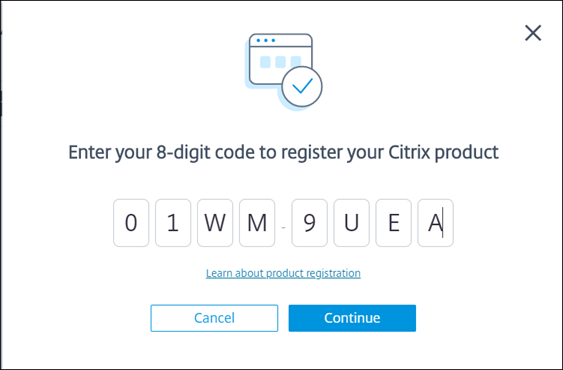
Ihre On-Premises-Site wird bei Citrix Cloud registriert. Falls die Registrierungseingabe nicht angezeigt wird, folgen Sie den unter Produkt registrieren beschriebenen Schritten.
-
Klicken Sie in Director, auf der Registerkarte Analytics auf Gehe zu Analytics.
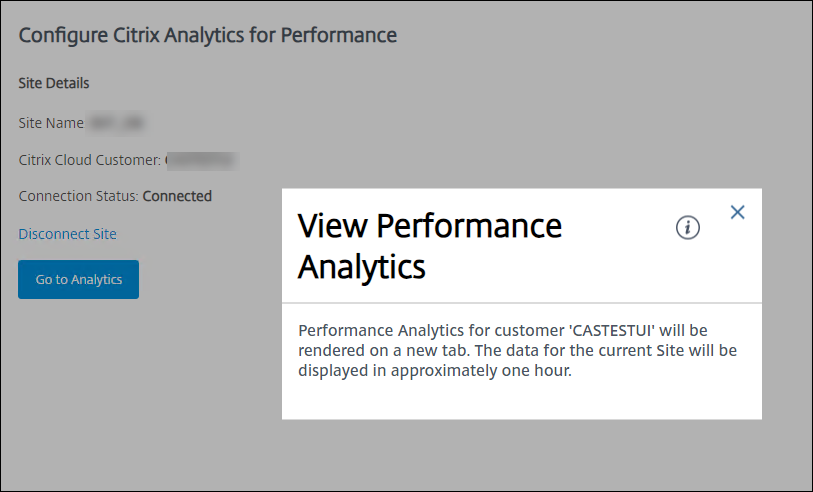
Performance Analytics wird auf einer neuen Registerkarte in Ihrem Browser geöffnet.
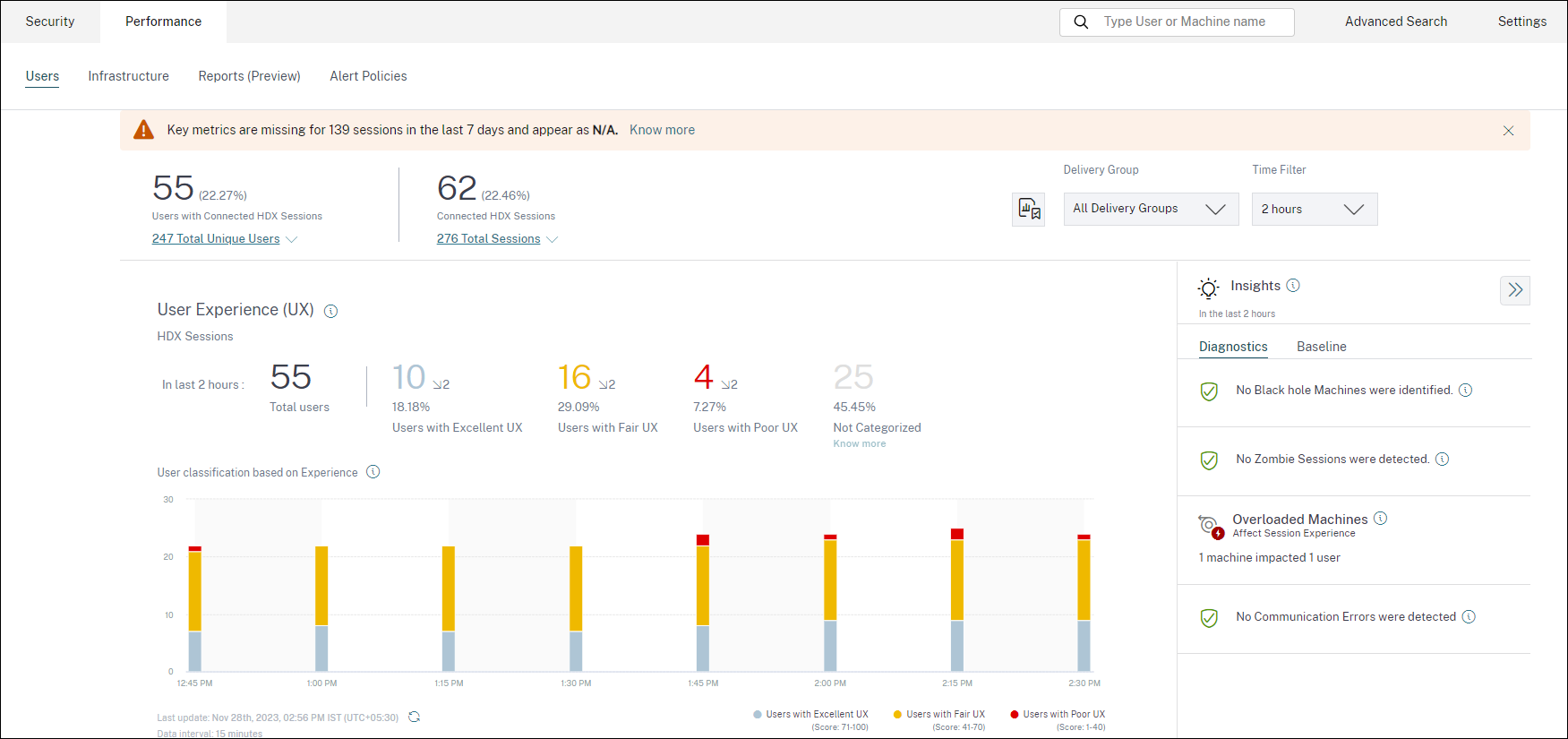
Bei Ablauf Ihrer Citrix Cloud-Sitzung werden Sie eventuell zur Anmeldeseite von Citrix.com oder My Citrix umgeleitet.
-
Um mehrere Sites für die Leistungsanalyse zu registrieren, wiederholen Sie für jede Site die vorherigen Konfigurationsschritte in Director. Die Metriken für alle konfigurierten Sites werden im Leistungsanalyse-Dashboard angezeigt.
Falls mehrere Director-Instanzen mit der Site verbunden sind, nutzen Sie eine beliebige Director-Instanz zur Konfiguration. Alle übrigen Director-Instanzen werden nach der Konfiguration mit der nächsten Aktualisierung angepasst.
-
Klicken Sie auf Site trennen, um Ihre Site von Citrix Cloud zu trennen. Diese Option löscht die vorhandene Konfiguration.
Hinweise:
Beim ersten Konfigurieren einer Site kann die Verarbeitung der Site-Ereignisse rund eine Stunde dauern, sodass Metriken verzögert im Leistungsanalyse-Dashboard angezeigt werden. Danach werden die Ereignisse in regelmäßigen Abständen aktualisiert.
Nach der Trennung wird die Datenübertragung vom alten Konto für einige Zeit fortgesetzt, bis die Ereignisse aus dem neuen Konto übertragen werden. Nach Beendigung der Datenübertragung sind die Analysedaten für das alte Konto noch eine Stunde im Leistungsanalyse-Dashboard zu sehen.
Sobald der Anspruch auf den Citrix Analytics-Dienst erlischt, werden Site-Metriken noch für maximal einen Tag an die Leistungsanalyse gesendet.